Phần mềm Mario giúp bạn luyện gõ 10 ngón một cách thú vị qua những màn chơi mô phỏng cuộc phiêu lưu của chú Mario. Với giao diện sinh động, dễ sử dụng, Mario không chỉ giúp tăng tốc độ gõ phím mà còn rèn luyện phản xạ và kỹ năng thao tác bàn phím hiệu quả trên máy tính, laptop.
Khi thao tác với văn bản và bàn phím thì hầu hết người dùng đều muốn gõ 10 ngón để tiết kiệm thời gian và thao tác trong quá trình gõ. Trong bài viết này Taimienphi.vn sẽ hướng dẫn bạn cách cài Mario trên Windows 7, XP
Lưu ý:
- Với Windows 10, 11 do không hỗ trợ chạy các ứng dụng Dos như Mario nên bạn cần thực hiện theo hướng dẫn: Cài Mario typing trên windows 10
- Ngoài ra các bạn luyện tập gõ 10 ngón có thể sử dụng website https://typingtop.com cũng có chức năng luyện gõ bàn phím, có cả game đánh máy, các bài luyện tập theo cá nhân và lịch sử các lần luyện tập của mình.

Hướng dẫn cách cài Mario trên máy tính
Cách cài Mario, setup mario tập gõ bàn phím 10 ngón trên máy tính, laptop
Bước 1: Tải Mario tại đây: Download Mario
Hoặc tải phần mềm Mario Teaches Typing
Bước 2: Cài đặt chương trình: Các bạn chạy file INSTALL.EXE trong tập tin tải về
Chọn Enter
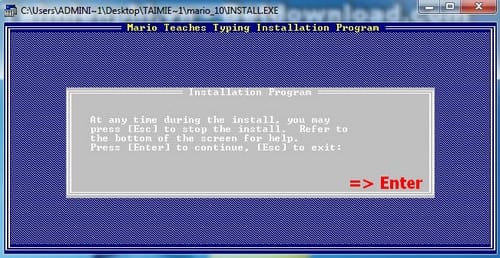
Chọn Enter

Chọn Enter

Chọn Enter

Chọn Y

Chọn Enter

Chọn Enter

Như vậy là xong quá cài đặt Mario trên hệ điều hành Windows XP và Windows 7. Để mở chương trình các bạn làm như sau
+ Đối với Windows 7
Các bạn tải DOSBox và cài đặt lên máy tính. Tải DOSBox
Sau đó, bạn mở DOSBox lên gõ mount c c:\MARIO -> gõ Enter ->tiếp tục gõ C: -> gõ Enter -> cuối cùng gõ mario -> Enter.

Sau đó chương trình Mario sẽ hiển thị lên cho các bạn.

+ Đối với Windows XP
Các bạn vào thư mục cài Mario mặc định trên ổ C là C:\MARIO và tìm tập tin MARIO.EXE để chạy chương trình là được
Một số hình ảnh trong game Mario
Màn 1

Tính điểm

Màn khó hơn

Màn khó hơn nữa

Như vậy các bạn đã có thể chơi Mario và luyện tập gõ 10 ngón trên máy tính Windows 7/ 8 và Windows XP của mình rồi.!
Các lưu ý khi sử dụng phần mềm Mario để luyện gõ 10 ngón giúp bạn đạt hiệu quả cao hơn:
https://thuthuat.taimienphi.vn/cach-cai-mario-setup-mario-tap-go-ban-phim-10-ngon-tren-may-tinh-lapto-5056n.aspx
- Ngồi đúng tư thế: Giữ lưng thẳng, hai tay thoải mái, mắt nhìn thẳng màn hình để tránh mỏi cổ và vai gáy.
- Đặt tay đúng vị trí: Luôn đặt các ngón tay lên hàng phím cơ bản (ASDF và JKL;) để dễ dàng di chuyển đến các phím khác.
- Luyện đều cả hai tay: Tránh chỉ dùng một tay hoặc vài ngón, hãy cố gắng phân bố lực đều để tăng tốc độ và độ chính xác.
- Không nhìn bàn phím: Ban đầu có thể khó, nhưng việc tập nhìn màn hình giúp ghi nhớ vị trí phím nhanh hơn.
- Kiên trì luyện tập: Dành ít nhất 15-20 phút mỗi ngày để duy trì thói quen và cải thiện dần kỹ năng.
- Theo dõi tiến độ: Mario có phần thống kê điểm số, bạn nên xem lại để nhận biết tốc độ gõ và tỉ lệ lỗi của mình.
- Chọn cấp độ phù hợp: Bắt đầu từ bài dễ để làm quen, sau đó nâng dần độ khó để thử thách bản thân